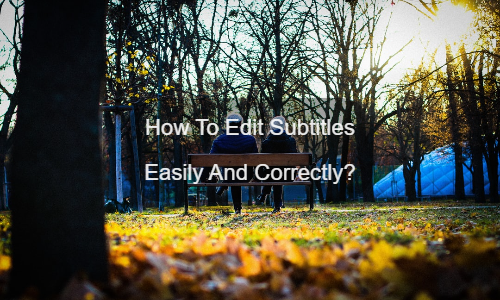
Se você já tentou editar legendas sozinho e saberá que o trabalho é muito complicado. Em particular, pode ser difícil para você transcrever o áudio de um vídeo e sincronizar o texto com a voz. No entanto, se as legendas parecerem claras e agradáveis aos olhos, as legendas podem desempenhar um papel importante por meio de uma edição cuidadosa.
É por isso que você deve otimizar a qualidade das legendas:
Você concorda? Mostramos a você como criar legendas de alta qualidade.
É possível editar arquivos de legendas você mesmo, mas isso requer uma compreensão básica de como eles funcionam. Para criar arquivos como SRT ou VTT, você precisa cumprir certos padrões. Este é um método passo a passo de fazê-los.
Formato de arquivo SRT e VTT
Para editar legendas, basta inserir seu texto e código de tempo neste esquema
Por exemplo, um arquivo SRT é construído assim:
Você pode criar um arquivo VTT assim:
Já existem muitos editores de legendas, sejam eles softwares ou aplicativos da web.
Eles otimizam imediatamente a transcrição do texto e o timecode das legendas. Aqui mostramos as melhores opções que você pode encontrar na Internet:
Sua escolha dependerá de suas necessidades e da escala do projeto. No entanto, avisamos que os editores de manuais podem ser complicados de usar. É por isso que mostramos o editor automático de legendas, que economizará mais tempo.
Com a popularidade da tecnologia de fala para texto, geradores automáticos de legendas tornaram-se comuns na Internet.
Esses aplicativos são baseados em aprendizado profundo e podem transcrever e sincronizar com precisão o áudio e o texto do vídeo. Eles geralmente também fornecem um poderoso editor de legendas que permite ajustar os resultados. Usando essas plataformas, você pode criar e otimizar arquivos de legendas em um piscar de olhos.
Aqui, mostramos como adicionar e editar legendas ao seu vídeo usando nosso Editor de legendas EasySub. Você pode usá-lo para:
Primeiro, registre-se na plataforma EasySub. Escolha seu conteúdo e indique seu idioma original. Se necessário, você também pode escolher a tradução gratuita em vários idiomas.
Quando os resultados estiverem prontos, clique no idioma do vídeo e acesse o editor de legendas dedicado para verificar a sincronização.
Quando estiver satisfeito com a transcrição, pode continuar a exportar as legendas. Você pode baixar arquivos SRT ou VTT. Você também pode exportar vídeos com legendas gravadas. Para fazer isso, clique no botão “Exportar” e selecione “Exportar”.
Você terá então acesso ao editor para personalizar a aparência das legendas. Depois de terminar, você pode finalmente exportar o vídeo para o formato MP4.
Você precisa compartilhar o vídeo nas redes sociais? Seu vídeo tem legenda?…
Quer saber quais são os 5 melhores geradores automáticos de legendas? Venha e…
Crie vídeos com um único clique. Adicione legendas, transcreva áudio e muito mais
Basta enviar vídeos e obter automaticamente as legendas de transcrição mais precisas e oferecer suporte a mais de 150 gratuitamente…
Um aplicativo web gratuito para baixar legendas diretamente do Youtube, VIU, Viki, Vlive, etc.
Adicione legendas manualmente, transcreva automaticamente ou faça upload de arquivos de legendas